So können Sie zwei gescannte Dokumente auf einfache Weise in OS X kombinieren
Wenn Sie ein Dokument in Ihr System scannen, erstellt OS X normalerweise separate Dateien für jeden weiteren Scan, die Sie an einem beliebigen Speicherort speichern können. Dies kann ein Problem sein, wenn Sie viele gescannte Seiten in ein Dokument zusammenführen möchten, um sie an jemanden zu senden oder zu speichern. Glücklicherweise unterstützt OS X die Kombination gescannter Seiten in einem Dokument. Lesen Sie weiter, um herauszufinden, wie Sie dies tun können:
Es gibt zwei verschiedene Möglichkeiten, zwei gescannte Dokumente in einem Dokument zu kombinieren. Sie können Ihre Dateien entweder direkt kombinieren, während Sie sie scannen, so dass sie alle direkt in ein Dokument gescannt werden, oder Sie können Ihre bereits gescannten Dokumente kombinieren. Beide Methoden verwenden Vorschau in OS X.
So scannen Sie Ihr Dokument direkt in eine Datei
Vergewissern Sie sich, dass der Scanner eingeschaltet und betriebsbereit ist, bevor Sie die folgenden Schritte ausführen:
1. Öffnen Sie die Vorschau, entweder über Spotlight oder indem Sie zu "Anwendungen -> Vorschau" navigieren.

2. Wählen Sie im Menü "Datei" den Befehl "Von Scanner importieren". Hier wird "Scanner" durch den Namen Ihres Scanners ersetzt.

3. Das Scan-Importfenster wird jetzt geöffnet. Unter einer Reihe anderer Einstellungen, die Sie anpassen, finden Sie ein kleines Kontrollkästchen: "In einzelnes Dokument kombinieren". Beachten Sie, dass dies nur für bestimmte Formate wie TIFF, PDF usw. verfügbar ist:


Wenn Sie Ihr Dokument scannen, wird Ihr Scan in eine unbenannte Datei eingefügt. Alle nachfolgenden Scans für diesen Zeitraum werden in derselben Datei gespeichert, solange das Kontrollkästchen aktiviert ist.
(Hinweis: Einige Scanner unterstützen möglicherweise nicht mehrere fortlaufende Scans im selben Dokument. In diesem Fall empfehlen wir Ihnen, alle Ihre Dokumente in separaten PDF-Dateien zu scannen und dann das folgende Tutorial zu befolgen, um sie in einer Datei zu kombinieren.)
So kombinieren Sie mehrere gescannte Dokumente in einem
Wenn Sie Ihre Dateien, die Sie zu einer Datei zusammenfassen möchten, bereits gescannt haben, empfiehlt es sich, sie zunächst in PDF-Dokumente zu konvertieren und dann eine Datei als Master-Datei zu verwenden, in die Sie Ihre anderen gescannten Bilder einfügen können.
So machen Sie das genau:
1. Öffnen Sie alle Dokumente, die Sie zusammen scannen möchten, in der Vorschau.

2. Drücken Sie auf der seitlichen Miniaturansicht auf "Befehl + A", um alle Dateien auszuwählen.

3. Klicken Sie mit der rechten Maustaste oder klicken Sie sekundär auf die Tastatur / Maus Ihres Mac und wählen Sie die Option "Als PDF exportieren".

(Tipp: Klicken Sie zum sekundären Klicken auf Ihren Mac, indem Sie zu "Systemeinstellungen -> Maus / Trackpad -> Sekundärer Klick" navigieren.
4. Wählen Sie den Speicherort aus, an dem Sie diese Dateien speichern möchten (auf den Desktop können Sie am besten zugreifen.) Wählen Sie im unteren Dropdown-Menü "Format" die Option "PDF" und klicken Sie auf "Auswählen".

Nun, da Ihre Dateien im PDF-Format vorliegen, können Sie sie wie folgt in einem Dokument kombinieren:
1. Öffnen Sie alle PDF-Dateien, die Sie in der Vorschau kombinieren möchten.

2. Wählen Sie eine Master-Datei aus, in die Sie alle anderen Dokumente einfügen möchten. Im folgenden Screenshot ist die Master-Datei beispielsweise "Unbenannt".
3. Ziehen Sie alle anderen Dokumente in die Master-Datei. Dies führt zu einer vollständigen PDF-Datei mit allen gescannten Dokumenten.


4. Drücken Sie "Befehl + S" oder navigieren Sie zu "Datei -> Speichern", um Ihr Dokument zu speichern.

Das ist alles, Sie haben jetzt eine einzige Datei mit all Ihren gescannten Dokumenten darin.

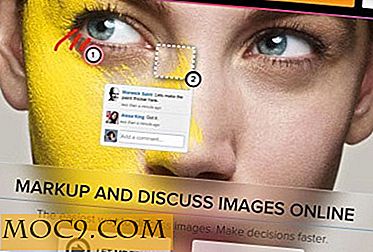
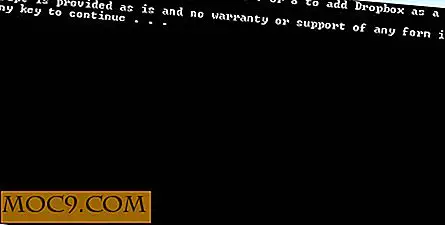

![So verwenden Sie Mail-Regeln zum Verwalten Ihrer eingehenden E-Mails [Mac]](http://moc9.com/img/mail-sign-in.jpg)
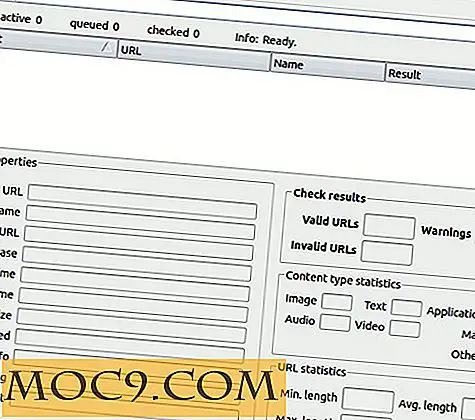
![So speichern Sie eine Webseite als Startbildschirm-App auf Ihrem iOS-Gerät [Quick Tips]](http://moc9.com/img/Save-Website-Home-Screen-iOS-Open-Website.jpg)
